【初心者でもできた】古いノートPCにコマンドなしでLinux mintを入れてみた話
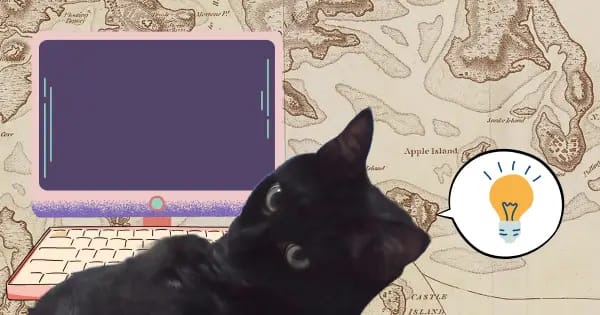
Windows10のアップデートがもうすぐ終わるタイミングです。わたしの部屋にも中古で買ったノートPCがありまして、この子をどうしようかと随分悩んでいました。

売って新しいやつを買うか、処分するか、無理やり11にアップグレードするか……?

10のまま使い続ける選択肢もあるけど、セキュリティ的な問題で悩む人も多そう。
わたしのノートPCは、こんな風に自分好みにデコってありましてね。

ちょっと見づらいんですけど、100均の白いレースのシールでゴシック風にしています。気に入っているので処分はしたくなかったんですよ。性能自体も、Windows10なだけでサクサク動いていますし。(古いとはいえ、SSDに換装済のため)
いろいろ悩んで行き着いた答えが、OSをLinux mintに変えることでした!

Linux mint……?
Windowsじゃなくて?

Windows11にするには、スペックが足りなかった。
でもLinuxなら、スペック低くても動くみたいだったから!
そもそもLinux mintとは
Linuxとは、インターネット上から無料で入手できるOSのことです。開発している方がたくさんいるようで、種類もたくさんあるのですが、中でもLinux mintは、Linux初心者向けのOSとして知られているとか。
無料なのにセキュリティも高く、操作感もWindowsとそんなに変わらないとのことで、それならば試してみようかなと思った次第です。

上手くいかなかったら、安めのWindows11を買えばいいやと思っていました。
わたしがPCに求めていたもの
冷静に考えると、わたしはAndroidスマホとAndroidタブレット、またFireタブレットで生きていて、Windowsへの依存度が低かったんですよ。


唯一、MicrosoftのWordは比較的使用率が高く、これが使えないのは辛いかなと思っていたんですが、Linux mintには、代替ソフトのLibreOfficeがプリインストールされています。なんならAndroidアプリもありますから、たとえ無料の範囲であっても、これで対応できないこともありません。
他、Chromeも別途インストール可能とのことで、これにGoogleアカウントでログインしていろいろ同期してしまえば、むしろWindowsを使うよりも諸々の作業がしやすくなるのではないかと思いました。

実はChromebookにも興味があったみたいだけど、Linux mintを入れてGoogleにログインすれば、Chromebookの代替みたいにも使えるから、節約にもなるよね!
というわけで、入れてみた
Linux mintを入れるのに必要なのは、
- PC本体
- OSを入れる媒体(USBメモリが一般的でしょうか)
くらいです。あとはユーザー名、パソコン名、ログインパスワードを聞かれるので、一応事前に考えると楽かもしれません。
実際の動きもそこまで難しくはありません。簡単にまとめると、OS情報を入れたUSBを差すだけ。
手順としては、
- Linux mintの公式サイトから、OS(ISOイメージというらしいです)をUSBにダウンロード
- 別途、OSの起動に必要なファイル(Rufusなど)を同じUSBにダウンロード
- そのUSBをPCに差した状態でPC起動
- OSインストール
- USBを抜いてから再起動すると、OSがLinux mintに

わたしは当初、Rufusを使うのを忘れてしまい、Linux mintのISOイメージだけ入れたUSBを差してPCを起動したら、黒い画面に英字が無限に出続けました。
故障なのかと思いましたが、どうやら
OSがないよ!
という意味だったみたいです。

Linux mintをインストールしたあと、USBを抜き忘れて再起動して、どこにも繋がらないよと騒いだのもいい思い出だね。インストールが終わったら、くれぐれもUSBを抜いてから再起動だよ。
コマンド?
Linuxを動かすにはコマンドを打ち込まないといけない、という書き込みも見掛けますが、わたしはコマンドというものを一切打ち込まずにインストールに成功しました。

該当の画面をマウスでぽちぽちクリックするだけでも頑張れます。さすが初心者向け……!
わたしの場合は、OSの中に日本語入力のパッケージがなかったので(初期設定では日本語入力不可でした)、それも別途インストールしましたが、やはりコマンドなしでも頑張れました。
コマンドの意味が分からなくても何とか入れられる……それがLinux mintです!
入れてみた感想
快適です。
これが無料とは何たる贅沢……
Windowsを言うほど使わない方で、家にある古いPCを持て余している方は、是非試してみてはいかがでしょうか!

おうちで冒険メモをもっと見る
購読すると最新の投稿がメールで送信されます。
